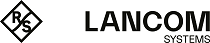Die nachfolgenden Einstellungen nehmen Sie in LANconfig unter vor.
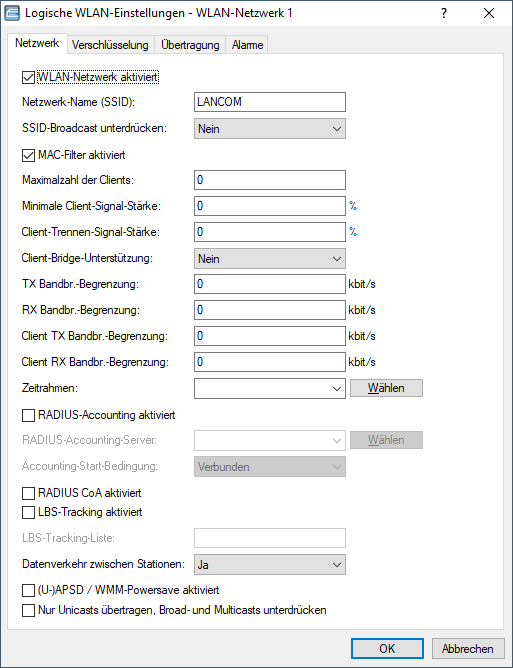
- WLAN-Netzwerk aktiviert
- Mit diesem Schalter aktivieren bzw. deaktivieren Sie das entsprechende logische WLAN.
- Netzwerk-Name (SSID)
- Bestimmen Sie für jedes benötigte logische Funknetzwerk eine eindeutige SSID (den Netzwerknamen). Nur solche Clients, die über die gleiche SSID verfügen, können sich in diesem Funknetzwerk anmelden.
- SSID-Broadcast unterdrücken
- Sie können Ihr Funk-LAN entweder in einem öffentlichen oder in einem privaten Modus betreiben. Ein Funk-LAN im öffentlichen
Modus kann von Mobilstationen in der Umgebung ohne weiteres kontaktiert werden. Durch Aktivieren der Option
Verschärft versetzen Sie Ihr Funk-LAN in einen privaten Modus. In dieser Betriebsart sind
Mobilstationen ohne Kenntnis des Netzwerknamens (SSID) von der Teilnahme am Funk-LAN ausgeschlossen.
Schalten Sie den "verschärften" Modus ein, wenn Sie verhindern möchten, dass sich WLAN-Clients mit der SSID "Any"
oder einer leeren SSID in Ihrem Funknetzwerk anmelden.
Die Option SSID-Broadcast unterdrücken ermöglicht folgende Einstellungen:
- Nein
- Der AP veröffentlicht die SSID der Funkzelle. Sendet ein Client einen Probe Request mit leerer oder falscher SSID, antwortet der AP mit der SSID der Funkzelle (öffentliches WLAN).
- Ja
- Der AP veröffentlicht die SSID der Funkzelle nicht. Sendet ein Client einen Probe Request mit leerer SSID, antwortet der AP ebenfalls mit einer leeren SSID.
- Verschärft
- Der AP veröffentlicht die SSID der Funkzelle nicht. Sendet ein Client einen Probe Request mit leerer oder falscher SSID, antwortet der AP überhaupt nicht.
Wichtig: Das einfache Unterdrücken der SSID bietet keinen ausreichenden Zugriffsschutz, da der AP diese bei der Anmeldung berechtigter WLAN-Clients im Klartext überträgt und sie somit für alle im WLAN-Netz befindlichen WLAN-Clients kurzfristig sichtbar ist. - MAC-Filter aktiviert
-
In der MAC-Filterliste () sind die MAC-Adressen der Clients hinterlegt, die sich bei einem AP einbuchen dürfen. Mit dem Schalter
MAC-Filter aktiviert können Sie die Verwendung der MAC-Filterliste gezielt für einzelne logische
Netzwerke ausschalten.
Wichtig: Die Verwendung der MAC-Filterliste ist auf jeden Fall erforderlich für logische Netzwerke, in denen sich die Clients mit einer individuellen Passphrase über LEPS-MAC anmelden. Die bei LEPS-MAC verwendete Passphrase wird ebenfalls in der MAC-Filterliste eingetragen. Für die Anmeldung mit einer individuellen Passphrase beachtet der AP daher immer die MAC-Filterliste, auch wenn Sie diese Option hier deaktivieren.
- Maximalzahl der Clients
- Legen Sie hier die maximale Anzahl der Clients fest, die sich bei diesem AP einbuchen dürfen. Weitere Clients, die sich über diese Anzahl hinaus anmelden wollen, lehnt der AP ab.
- Minimale Client-Signal-Stärke
- Mit diesem Eintrag bestimmen Sie den Schwellenwert in Prozent für die minimale Signalstärke für Clients beim Einbuchen. Unterschreitet ein Client diesen Wert, sendet der AP keine Probe-Responses mehr an diesen Client und verwirft die entsprechenden Anfragen. Ein Client mit schlechter Signalstärke findet den AP somit nicht und kann sich nicht darauf einbuchen. Das sorgt beim Client für eine optimierte Liste an verfügbaren APs, da keine APs aufgeführt werden, mit denen der Client an der aktuellen Position nur eine schwache Verbindung aufbauen könnte.
- Client-Trennen-Signal-Stärke
-
Wenn dieser Schwellenwert unterschritten wird, dann wird der Client disassoziiert. Dadurch lässt sich vermeiden, dass der
Client an einer aufgrund der geringen Signalstärke de facto bereits unbrauchbaren WLAN-Verbindung hängen bleibt anstatt auf eine
am Client oft ebenfalls verfügbare Mobiltelefon-Verbindung umzuschalten – ein Verhalten, welches sich bei Mobiltelefonen
immer wieder beobachten lässt und für den Benutzer ärgerlich ist.
Wichtig: Dieser Schwellenwert funktioniert nur, wenn auch der Wert Minimale Client-Signal-Stärke gesetzt ist und außerdem Client-Trennen-Signal-Stärke kleiner als dieser Wert ist.
- Client-Bridge-Unterstützung
- Aktivieren Sie diese Option für einen AP, wenn Sie im WLAN-Client-Modus für eine Client-Station die
Client-Bridge-Unterstützung aktiviert haben.
Anmerkung: Sie können den Client-Bridge-Modus ausschließlich zwischen zwei LANCOM Geräten verwenden.
- TX Bandbr.-Begrenzung
- Über diese Einstellung definieren Sie die zur Verfügung stehende Gesamtbandbreite in Senderichtung für die betreffende SSID (Limit in kBit/s). Der Wert 0 deaktiviert die Begrenzung.
- RX Bandbr.-Begrenzung
- Über diese Einstellung definieren Sie die zur Verfügung stehende Gesamtbandbreite in Empfangsrichtung für die betreffende SSID (Limit in kBit/s). Der Wert 0 deaktiviert die Begrenzung.
- Client TX Bandbr.-Begrenzung
- Hier begrenzen Sie die Bandbreite (Limit in kBit/s) in Senderichtung, die jedem WLAN-Client auf dieser SSID zur Verfügung steht. Der Wert 0 deaktiviert die Begrenzung.
- Client RX Bandbr.-Begrenzung
- Hier begrenzen Sie die Bandbreite (Limit in kBit/s) in Empfangsrichtung, die jedem WLAN-Client auf dieser SSID zur Verfügung steht. Der Wert 0 deaktiviert die Begrenzung.
- Zeitrahmen
- Wählen Sie hier einen der in Zeitrahmen definierten Zeitrahmen aus. Über diesen kann die Ausstrahlung dieser SSID auf die dort definierten Zeiten eingeschränkt werden. Somit lässt sich z. B. in einer Schule ein WLAN nur während der Unterrichtszeiten aktivieren.
- RADIUS-Accounting aktiviert
- Aktivieren Sie die Option, um RADIUS-Accounting für diese SSID einzuschalten.
- RADIUS-Accounting-Server
- Wenn Sie RADIUS zur zentralen Verwaltung von Konto- und Zugangsinformationen in Ihren WLANs einsetzen, übernimmt standardmäßig der Access Point zentral das Weiterleiten der Anfragen für die Authorisierung und das Accounting an den RADIUS-Server. Sofern Sie für die Verwaltung der Access Points einen WLAN-Controller einsetzen, kann auch der WLAN-Controller die RADIUS-Anfragen von allen angeschlossenen Access Points an den entsprechenden RADIUS-Server weiterleiten. In manchen Anwendungsfällen möchte der Betreiber von Access Points oder WLAN-Controllern jedoch unterschiedliche RADIUS-Server für einzelne logische WLANs (SSIDs) einsetzen. Das ist z. B. dann der Fall, wenn mehrere Kunden die technische WLAN-Infrastruktur gemeinsam nutzen, dabei jedoch eigene Systeme zur Authentifizierung einsetzen (zum Beispiel bei Wireless as a Service – WaaS). In diesen Fällen haben Sie die Möglichkeit, für jedes logische WLAN (also jede SSID) ein separates RADIUS-Profil zu wählen. Das RADIUS-Profil enthält alle notwendigen Angaben zur Nutzung der entsprechenden RADIUS-Server inklusive der optionalen Backup-Lösung. Geben Sie hier einen RADIUS-Accounting-Server für die betreffende SSID an. Die hier auswählbaren Server definieren Sie in der Tabelle .
- Accounting-Start-Bedingung
-
Im Normalfall sendet der WLAN-Stack eine RADIUS-Accounting-Start-Nachricht, sobald der WLAN-Client verbunden ist. Vielfach hat
der WLAN-Client zu diesem Zeitpunkt noch keine IP-Adresse, weil sie u. U. vom DHCP-Server noch nicht zur Verfügung
gestellt wurde. Das Attribut Framed-IP-Address innerhalb der RADIUS-Accounting-Nachricht kann somit nicht
sinnvoll befüllt werden.
- Verbunden
- Das Accounting beginnt mit dem Moment, in dem der WLAN-Client in den Status "Verbunden" wechselt. Diese Einstellung ist als Standardwert definiert.
- Gültige IP-Adresse
- Das Accounting beginnt mit dem Moment, in dem der WLAN-Client eine gültige IP-Adresse erhält (IPv4 oder IPv6).
- Gültige IPv4-Adresse
- Das Accounting beginnt mit dem Moment, in dem der WLAN-Client eine gültige IPv4-Adresse erhält.
- Gültige IPv6-Adresse
- Das Accounting beginnt mit dem Moment, in dem der WLAN-Client eine gültige IPv6-Adresse erhält.
Wichtig: APIPA-Adressen (169.254.1.0 bis 169.254.254.255 sowie fe80:) werden nicht als gültige IP-Adressen anerkannt. - RADIUS CoA aktiviert
- Mit RADIUS CoA (Change of Authorization) ist es möglich, aktuelle WLAN-Sitzungen zu bearbeiten. Dazu übermittelt der jeweilige CoA Client eine CoA Nachricht an das NAS. Diese Nachricht enthält neben der identifizierenden Merkmale für die Session, die Sie ändern möchten, die zu bearbeitenden Attribute und deren neue Werte. Zudem besteht die Möglichkeit, die jeweilige Sitzung zu trennen. Dies erfolgt durch eine Disconnect Message (DM), die an das NAS gesendet wird – das NAS trennt daraufhin die gewünschte Verbindung. Weitere Informationen zur Konfiguration von RADIUS CoA finden Sie im Abschnitt Dynamische Autorisierung mit LANconfig konfigurieren.
- LBS-Tracking aktiviert
- Diese Option gibt an, ob der LBS-Server die Client-Informationen nachverfolgen darf.
Anmerkung: Diese Option konfiguriert das Tracking aller Clients einer SSID. Im Public Spot-Modul bestimmen Sie, ob der LBS-Server die am Public Spot angemeldeten Benutzer tracken darf.
- LBS-Tracking-Liste
- Mit diesem Eintrag legen Sie den Listennamen für das LBS-Tracking fest. Bei einem erfolgreichen Einbuchen eines Clients in diese SSID überträgt der AP den angegebenen Listennamen, die MAC-Adresse des Clients und die eigene MAC-Adresse an den LBS-Server.
- Datenverkehr zwischen Stationen
- Aktivieren Sie diese Option, wenn alle Stationen, die an dieser SSID angemeldet sind, untereinander kommunizieren dürfen.
- (U-)APSD / WMM-Powersave aktiviert
- Aktivieren Sie diese Option, um Stationen die Unterstützung für den Stromsparmechanismus (U-)APSD ([Unscheduled] Automatic Power Save Delivery) zu signalisieren. (U-)APSD ist im Standard 802.11e verankert und hilft VoWLAN-Geräten dabei, ihre Akkulaufzeit zu erhöhen. Die betreffenden Geräte schalten dafür nach der Anmeldung an einem (U-)APSD-fähigen AP in den Energiesparmodus um. Erhält der AP nun Datenpakete für das betreffende Gerät, speichert es die Daten kurz zwischen und wartet, bis das VoWLAN-Gerät wieder verfügbar ist. Erst dann leitet er die Daten weiter. (U-)APSD erhöht demnach die Latenzzeit des Funkmoduls, wodurch es letztlich weniger Strom verbraucht. Die einzelnen Ruhezeiten können dabei so kurz ausfallen, dass ein VoWLAN-Gerät selbst im Gesprächszustand noch den Stromsparmechanismus benutzen kann. Die betreffenden Geräte müssen (U-)APSD allerdings ebenfalls unterstützen. Bei WWM (Wi‑Fi Multimedia) Power Save handelt es sich um einen Stromsparmechanismus der Wi‑Fi Alliance, welcher auf U-APSD basiert. Bestimmte LANCOM APs sind von der Wi‑Fi Alliance WMM® Power Save CERTIFIED.
- Nur Unicasts übertragen, Broad- und Multicasts unterdrücken
- Multi- und Broadcast-Sendungen innerhalb einer WLAN-Funkzelle bedeuten eine Belastung für die Bandbreite dieser Funkzelle, zumal die WLAN-Clients mit diesen Sendungen oft nichts anfangen können. Der AP fängt durch ARP-Spoofing bereits einen Großteil der Multi- und Broadcast-Sendungen in die Funkzelle ab. Mit der Beschränkung auf Unicast-Sendungen filtert er z. B. überflüssige IPv4-Broadcasts wie Bonjour aus den Anfragen heraus. Die Unterdrückung von Multi- und Broadcast-Sendungen ist zudem eine Forderung der HotSpot-2.0-Spezifikation.